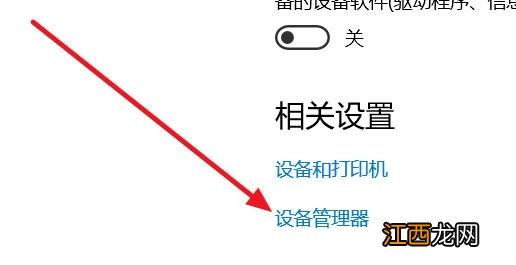
文章插图

文章插图
2.进BIOS去关WLA(disable)保存重启 , 然后在回去开WLA(enable) , 重启 , 开关出现
第二种方法
1、设置-更新和安全-恢复-立即重新启动-疑问解答-高级选项-UEFI固件设置-重启
Configuration-Wireless LAN)
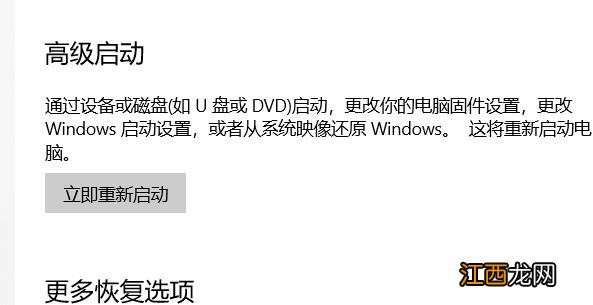
文章插图
2、先回车向下选disable , 然后保存退出重启(save and Exit,看下方提示如FN+F10) , 蓝牙开关就出现了 , 再重复一遍 , 开回WLA(enable)
第三种方法
1、更新蓝牙的驱动 , 然后安装完成后重启 。 若还是找不到蓝牙开关选项 。
2、首先按下键盘上的【Win】+【R】打开运行窗口输入【services.msc】并打开 。
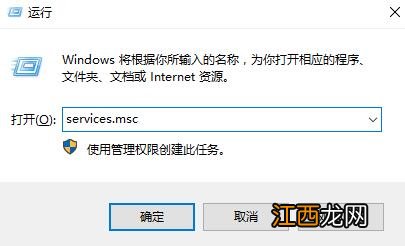
文章插图
3、进入到服务界面后 , 我们向下查找 , 找到【蓝牙支持服务】 。

文章插图
4、双击打开【蓝牙支持服务】 , 服务状态为已停止 , 点击【启动】就行了 。

文章插图
5、正在启动中 , 启动完成就行了 。
【win10电脑蓝牙开关不见了如何解决】
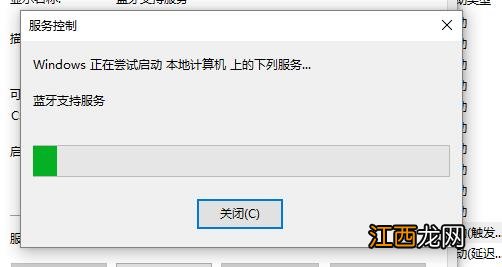
文章插图
相关经验推荐
- 笔记本电脑怎样换壁纸 笔记本电脑壁纸怎么设置
- win7弄回xp 电脑win7系统改装回xp的方法
- win10应用商店打不开怎么办
- 笔记本电脑提示错误代码0xc000012f的应对办法
- win10系统localhost怎么打不开 win10系统localhost打不开的处理方法
- win10如何手动修复引导?win10手动修复引导的办法
- 2020年win10激活码和激活密钥汇总
- 电脑卡是什么原因,该怎么处理?
- 河南|河南:近3000元买的高配置电脑,竟是7年前的产品,实际不到1000元
- dell戴尔电脑硬盘安装win7系统攻略











